Java – Előkészületek
Mi szükséges a Java nyelven való fejlesztéshez?
- A Java Development Kit [Letöltés]
- A Java Runtime Environment [Letöltés]
- Egy fejlesztői környezet (IntelliJ-t ajánlom, diákoknak ingyenes [Letöltés])
Ha telepítetted ezeket az eszközöket, nyisd meg az IntelliJ-t és klikkelj a New Project (Új projekt) gombra!

Egy új projekt elkezdésénél mindig ki kell választanunk a Java SDK-ját (Software Development Kit), azaz a JDK-t. Ha még nincs a listában érvényes verzió, akkor adjunk hozzá egyet!
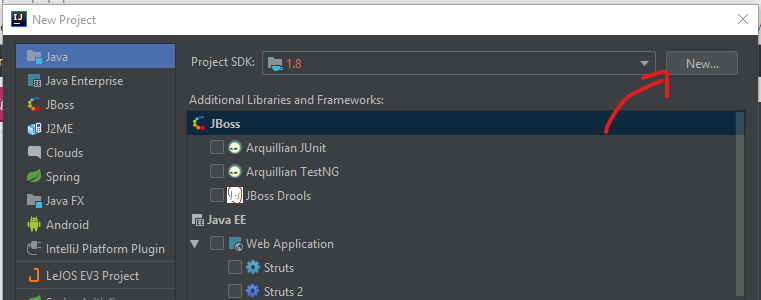
Válasszuk ki a JDK telepítési helyét! Ez a C:\Program Files\Java\jdk-x.y.z\ mappa szokott lenni, ahol az xyz a verziót jelöli. Válaszd ki a legmagasabb verziójút, amit találsz!
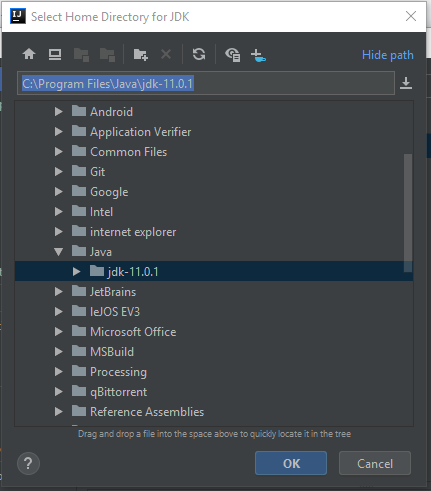
A listákból most nem kell semmit kiválasztanod, most csak konzolos alkalmazásokat fogunk készíteni.
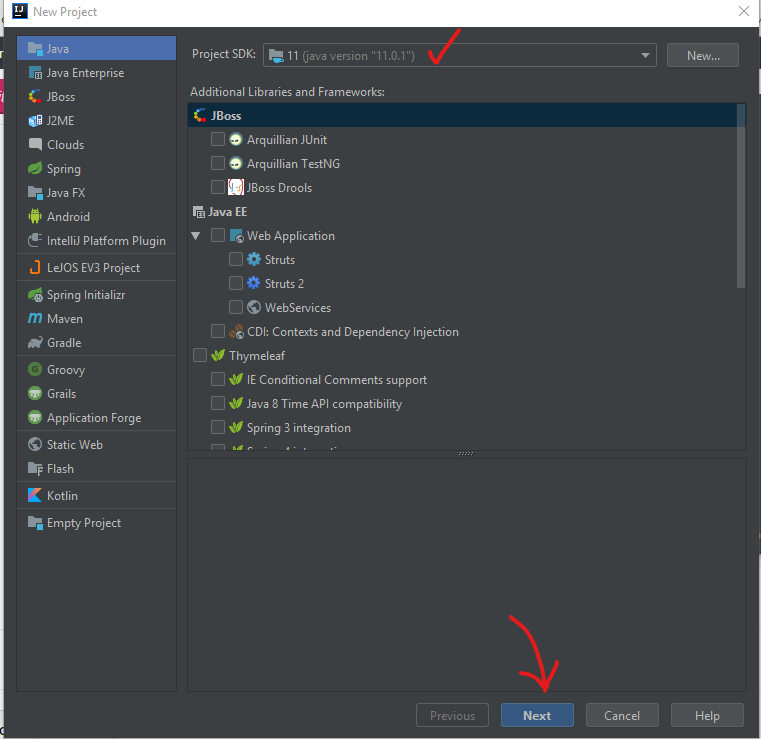
A következő ablakban kiválaszthatunk egy template-et, amiről másoljuk a projektet. Klikkeljünk a Command Line App-ra!
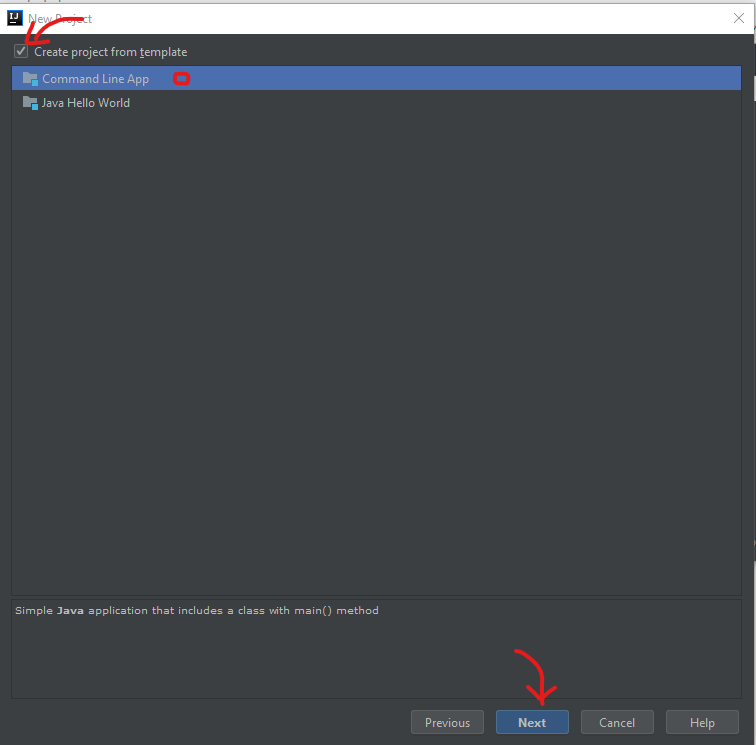
Most adjuk meg a projektünk nevét, hogy hova mentsük és, hogy mi legyen a package neve. Ezutóbbi maradhat otthoni projekteknél általában az alapbeállítás, majd később szó lesz arról, hogy ez mire való.
Kész is vagyunk, ha minden jól ment eddig, megnyílik a projektünk… De még mielőtt belépnénk, mindig megjelenik egy kis ablak az IntelliJ jobbnál jobb billentyűkombinációival:
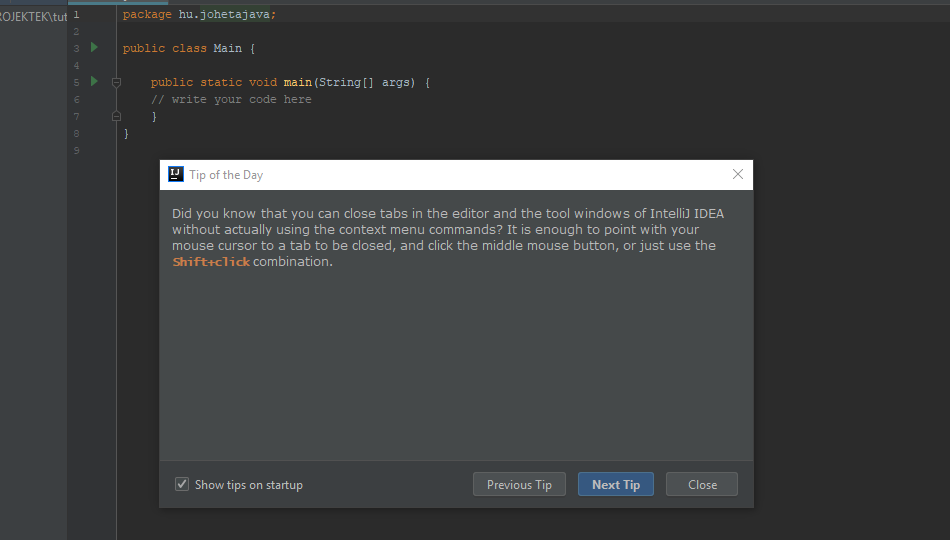
Ezeket érdemes olvasgatni, ha most használsz először IntelliJ-t, nagyon gyorssá tudja tenni a kódolást. Ha ezt meguntad, klikkelj a Close-ra!
Létre is jött az új Java projekted. A projekt egyébként folyamatosan mentődik el, nem kell ctrl+s-t nyomni, ha befejezted a kódolást. Kövesd a tutorial következő részeit, hogy megtanulhasd irányítani számítógépedet!
Kategóriák
- Egyéb (1)
- Elektronika⸴ barkácsolás (6)
- Kapcsolások⸴ nyákok (3)
- Raspberry PI (2)
- Fizika (20)
- Elektromosságtan (7)
- Egyenáramok (7)
- Mechanika (13)
- Dinamika (6)
- Kinematika (7)
- Elektromosságtan (7)
- Java (2)
- Sütés-főzés (2)
- Versenyek (3)


